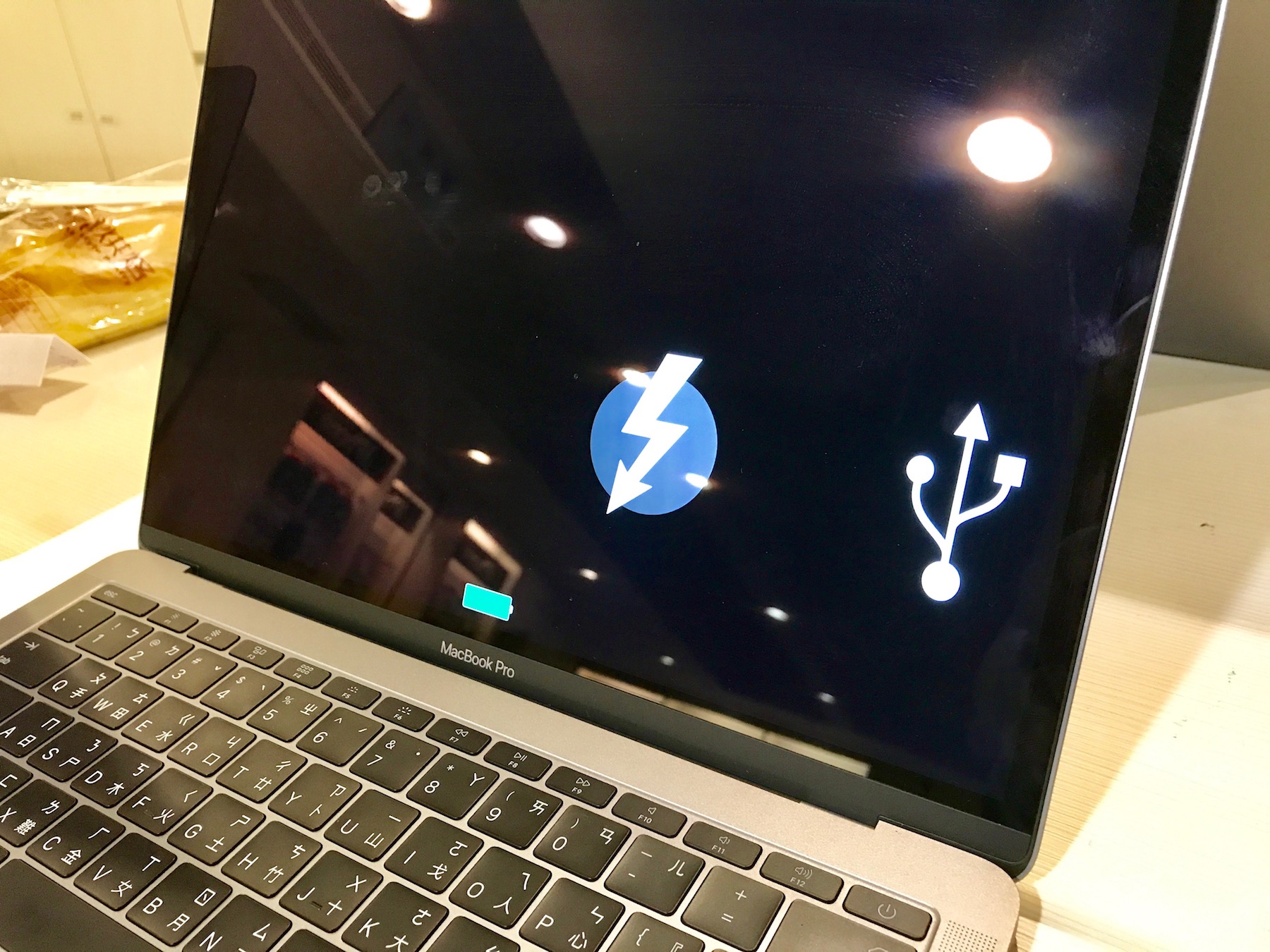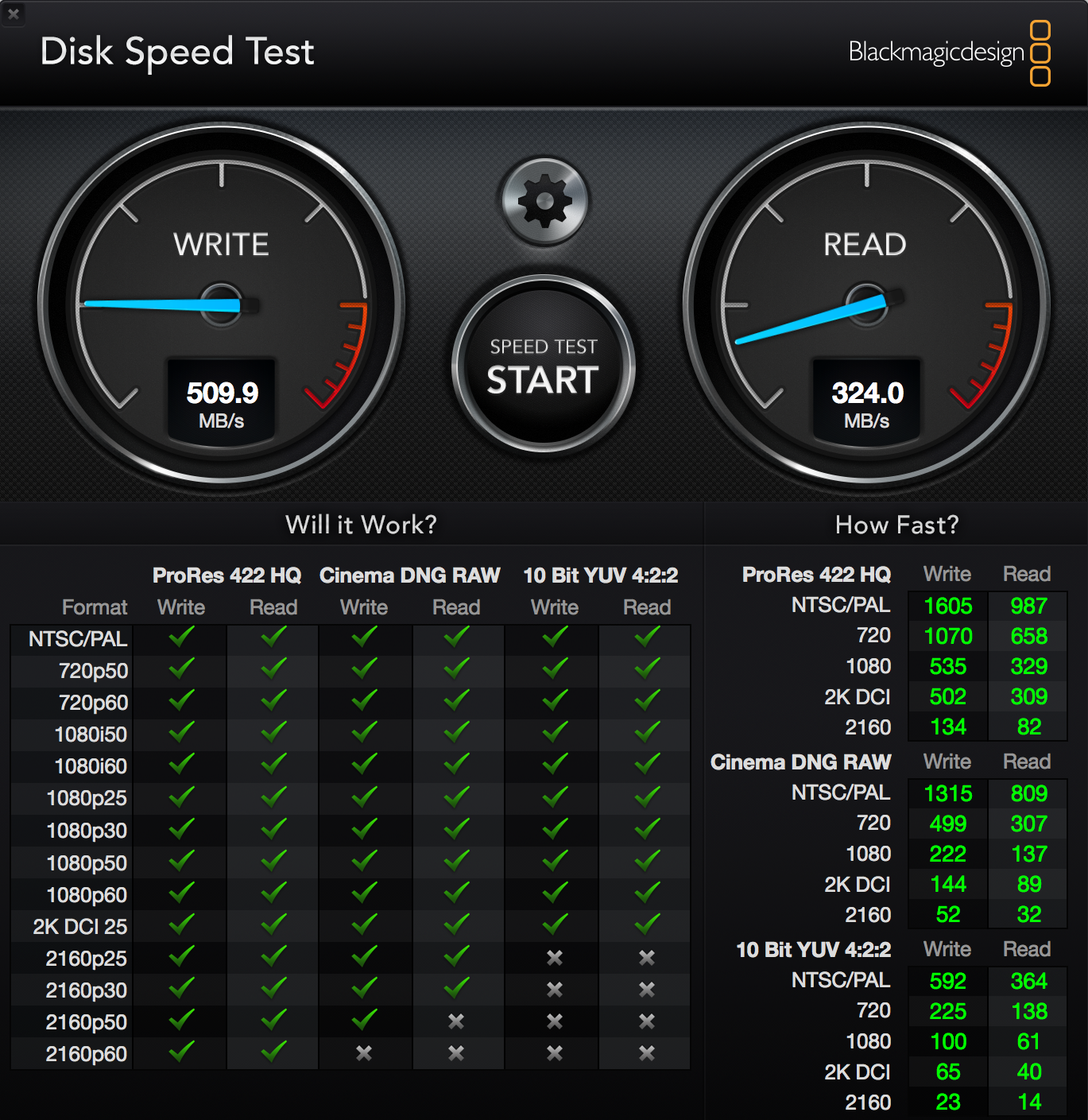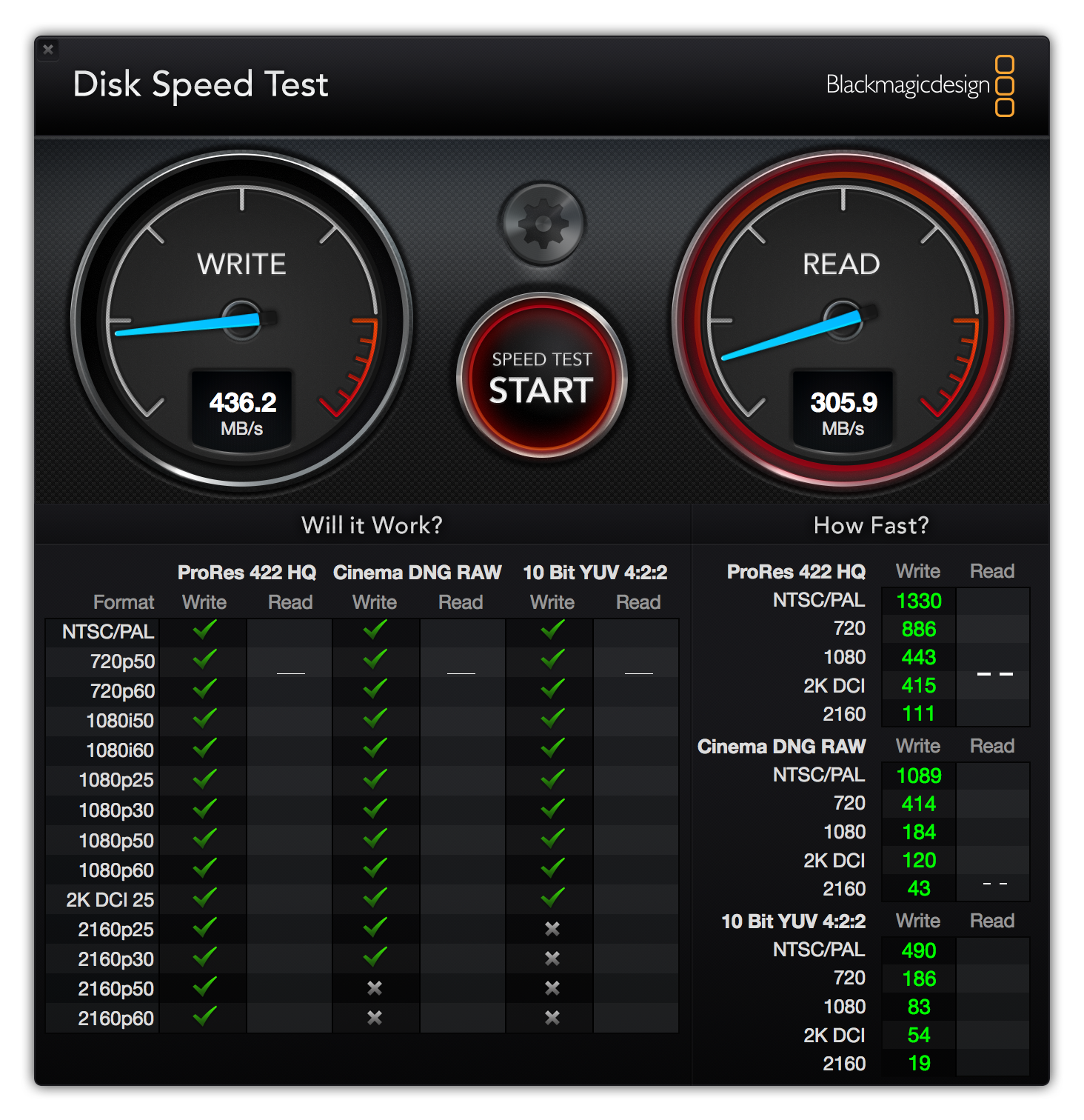Apple 終於稍微解禁 ThunderBolt MBP 在目標磁碟模式下的速度
大家好,我是蘋果梗,雖然寫了十餘本蘋果相關教學書籍,但其實是集肥宅與邊緣人於一身的孤單男子。
去年底 2016 MBP 搭配 ThunderBolt 3 一出的時候,我就很興奮兩台電腦互相傳輸的速度有多快,畢竟這台電腦的 SSD 可是可以跑到破兩千的速度。
你說互傳有什麼好處?好處很多,如果你一台電腦上的資料很多很大,假設有 100G 的影片要給另外一台電腦,就算使用 SSD 的外接硬碟,也是需要一點時間,而且是一次放入,一次讀取,等於花了兩倍時間。更別說一般人的外接硬碟很多都還是 HDD,非常的慢。
如果兩台電腦對接,等於直接把其中一台電腦當做是超快 SSD 的外接硬碟。傳輸檔案不用通過一個中繼點,直接火速傳完,或是之後換新電腦的時候要轉移資料,也都可以一對一搞定,不用煩惱外接硬碟的容量還夠不夠備份。
在以往,傳統的 USB-A 線幾乎看不到兩端都是公頭,而且支援兩台電腦對接的產品,所以如果要這樣搞,只能找 ThunderBolt 線,不過在 ThunderBolt 1 以及 ThunderBolt 2 的年代,很少人有 ThunderBolt 線,因為大多人的外接裝置都還是用 USB,不會特地為了這個買一條貴鬆鬆的 ThunderBolt 線。
不過事情來到了 2016 的 MacBook Pro 就不一樣了,採用 USB-C 的外型,讓一切都有可能。
▼ 只要在開機的時候按住 T ,就會進入目標磁碟模式,這時候你的電腦就會變成一顆行動硬碟。
▼ 這時候透過 ThunderBolt 3 或是 USB-C 的線,就可以讓另外一台電腦讀取到這顆「行動硬碟」,然後直接傳輸。
不過很可惜,這個行為在去年底的系統,是被限速的。即便使用 ThunderBolt 3 的線,傳輸速度大概有只有 100 MB/s,如果使用 USB 線更慘,只有 50MB/s 左右。
▼ 現在更新到 10.12.5 總算是稍微解禁,我們使用 Akitio 的 ThunderBolt 3 線連接,速度來到了 500MB/s
▼ 你說ThunderBolt 3 的線一條 1000 塊有點貴,沒關係,你也可以使用 Akitio 的 USB-C 3.1 Gen2 的線,速度會降一點點,但還是夠快了。
雖然比起硬碟本身破兩千的速度還有很大一段距離,但是這樣之後換電腦要轉移資料就超簡單超快的了阿,只要準備一條兩百塊左右的 USB-C 線,就可以輕鬆轉移資料囉。
備註1. 我不確定是什麼時候解禁的,我是 10.12.5 發現的,所以也許更早之前就解禁了
備註2. USB-C 只是外型,亂買的話有可能買到傳輸速度只有 USB 2.0 的,請慎選。
蘋果梗
相關文章
發佈留言 取消回覆
友站推薦


好物推薦
2020 全新登場顯卡外接盒